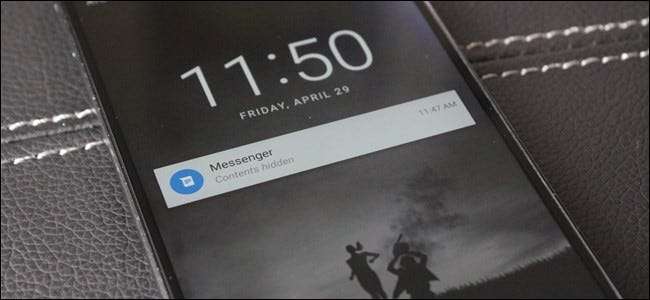
Da Google bragte underretninger til Android's låseskærm, var det en spilskifter. Øjeblikkelig adgang til vigtige og relevante data er en af de ting, der gør smartphones så udbredte og koblede i vores liv. Men når disse data er personlige, ønsker du ikke, at de skal vises på din låseskærm, så nogen kan kigge over og se. Heldigvis bagte Google på en måde til at skjule denne slags indhold.
RELATEREDE: Sådan sikres din Android-telefon med en PIN-kode, adgangskode eller mønster
I det væsentlige, i stedet for at vise hele notifikationen på låseskærmen, giver denne indstilling dig kun mulighed for at vise den app, den er fra - indholdet af meddelelsen eller underretningen skjules, indtil du låser telefonen op, som det ses på billedet ovenfor. Der er et par undtagelser - det skjuler f.eks. Ikke indholdet i en vejrmeddelelse - men de fleste ting, f.eks. E-mail, SMS og andre underretninger, vil have deres indhold skjult.
Processen er ens på tværs af de fleste Android-enheder, hvor den største forskel (ikke overraskende) er på Samsung Galaxy-enheder. I betragtning af det deler jeg denne vejledning i to sektioner: Galaxy-enheder og dybest set alt andet. Husk, at disse indstillinger muligvis ikke er i det samme sted på tværs af alle enheder, men du vil helt sikkert være i ballparken.
BEMÆRK: inden du kan skjule følsomme data på låseskærmen, skal du have en pinkode, et mønster eller en anden form for sikkerhed på låseskærmen, så Sørg for at aktivere det først .
Sådan skjules følsomme meddelelsesdata på de fleste Android-enheder
Jeg bruger en Nexus 6P med lager Android til denne vejledning, men processen vil være identisk på alle andre nuværende Nexus-enheder. Det vil også være meget ens på HTC-, Motorola- og LG-enheder, selvom ordlyden eller placeringen inde i menuen kan variere lidt.
Den første ting, du skal gøre, er at hoppe ind i menuen Indstillinger. Du kan gøre dette ved at trække beskedskærmen ned to gange og derefter trykke på tandhjulsikonet. Alternativt kan du bruge ikonet "Indstillinger" i app-skuffen.
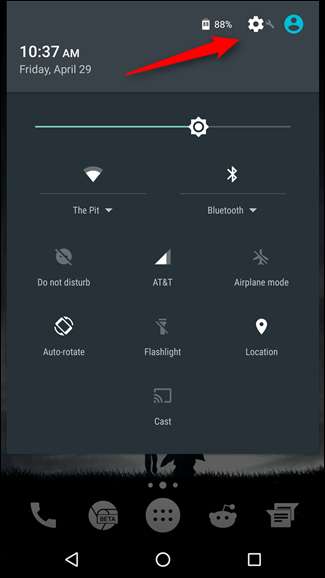
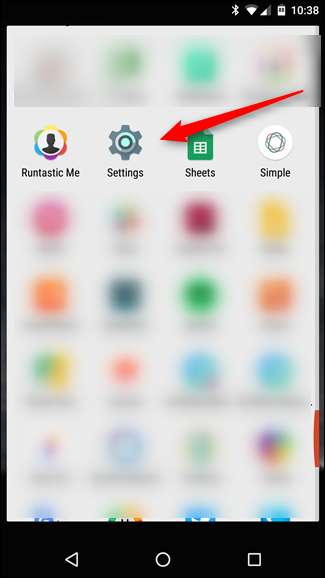
I menuen Indstillinger skal du rulle ned til afsnittet Enhed og vælge "Lyd & underretning."
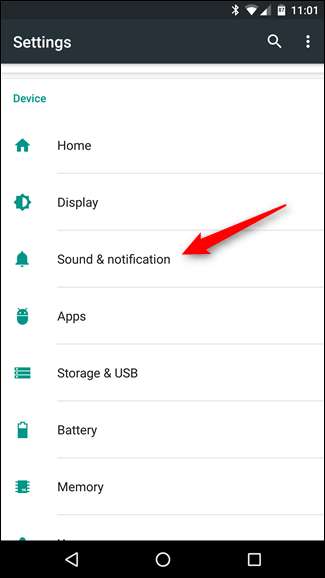
Her kan du begynde at se lidt mere variation i ordlyden. På Nexus-enheder søger du posten tæt på bunden, der lyder "Når enheden er låst." På andre kan det være lidt anderledes - på LG-enheder har det for eksempel titlen "Låseskærm".

Giv den mulighed et tryk. Dette skal åbne en simpel menu med nogle få valgmuligheder: "Vis alt underretningsindhold", "Skjul følsomt underretningsindhold" og "Vis ikke underretninger overhovedet."
Du kan vælge ikke at vise meddelelser på låseskærmen, men det fjerner en nyttig funktion. Så i dette tilfælde anbefaler vi at vælge "Skjul følsomt beskedindhold."
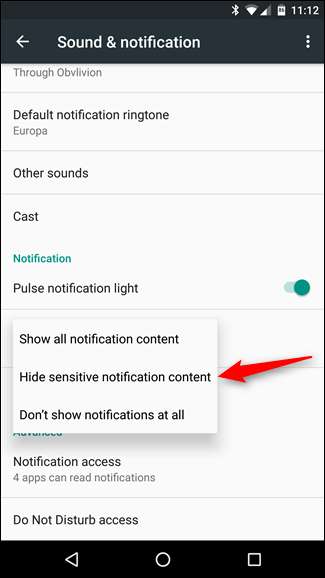
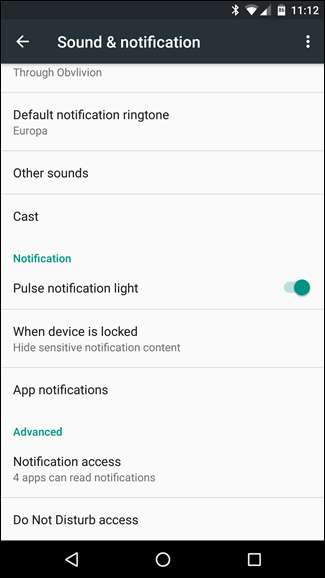
Det er stort set det. Når du bevæger dig fremad, ser du, at de fleste meddelelser har deres indhold skjult for dit privatliv.
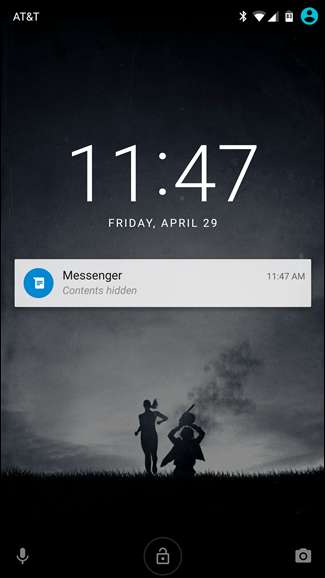
Sådan skjules følsomme meddelelsesdata om Samsung Galaxy-enheder
Samsung skal altid være anderledes, ikke? I stedet for at holde tingene enkle og i standardplaceringen besluttede gode ol 'Sammy at flytte tingene lidt rundt. Mens det er lidt irriterende, vil jeg indrømme, at det faktisk giver lidt mere mening, hvor Samsung sætter denne mulighed: i menuen Sikkerhed, hvor andre muligheder for låseskærm findes.
Så den første ting, du vil gøre, er at hoppe ind i menuen Indstillinger ved at trække beskedskærmen ned og derefter trykke på tandhjulsikonet. Du kan også komme til det ved at gå ind i app-skuffen og vælge ikonet "Indstillinger".
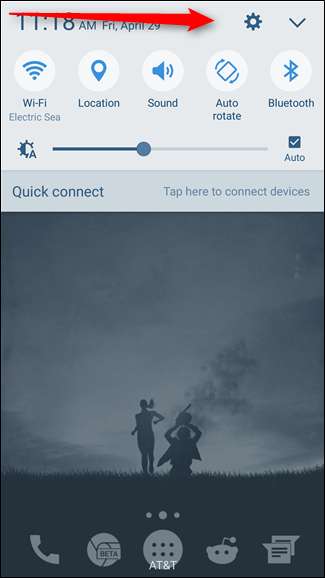
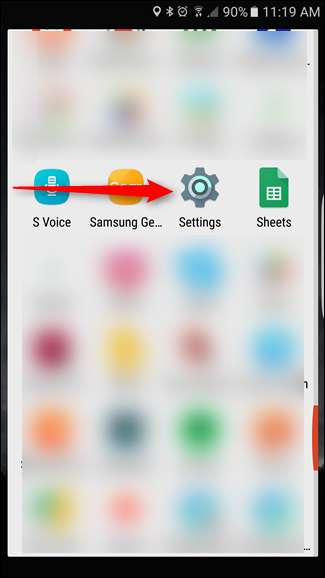
Rul ned i Indstillinger, og vælg posten "Låseskærm og sikkerhed".

Indstillingen "Meddelelser på låseskærm" er den, du leder efter her, så fortsæt og giv det et tryk, når du har fundet det.
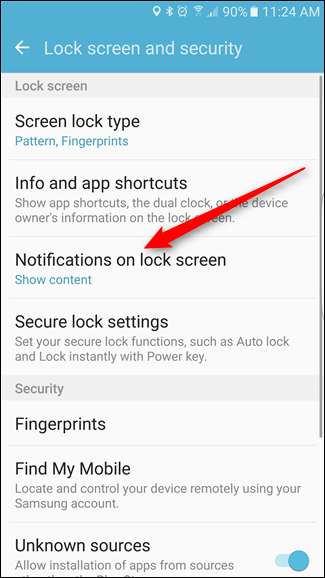
I modsætning til andre Android-enheder, som bare tilbyder en simpel rullemenu, har Galaxy-enheder en helt ny menu her, der kombinerer det, der normalt findes et par forskellige steder på andre Android-enheder. Til denne tutorial er vi dog kun bekymret for en indstilling: "Indhold på låseskærm."
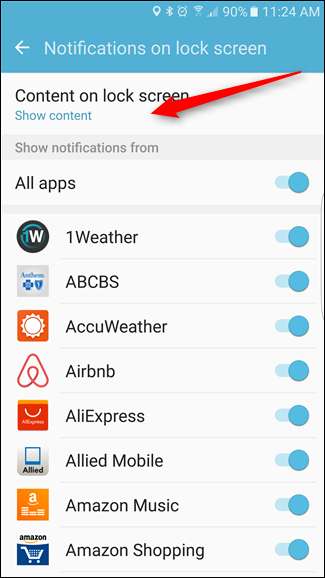
Ved at trykke på denne mulighed åbnes en lille rullemenu med tre muligheder: "Vis indhold", "Skjul indhold" og "Vis ikke underretninger." Gå videre og vælg "Skjul indhold."
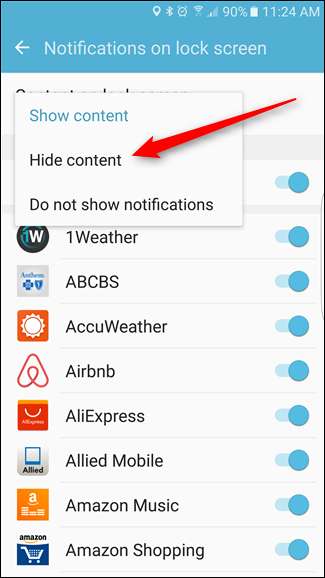
Det er det - fra nu af viser dine meddelelser ikke deres indhold på låseskærmen.
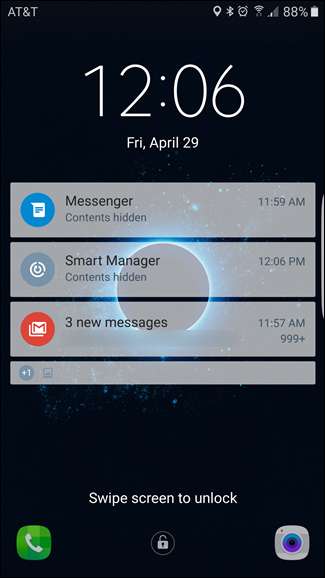
Selvom det bestemt ikke er den mest robuste form for sikkerhed alene, skjuler følsomme oplysninger på din telefons låseskærm helt sikkert nysgerrige øjne ude af din personlige forretning. Og da det kræver, at der oprettes en sikker låseskærm, kan du i det mindste være lidt mere sikker på, at dine data er sikre, hvis din telefon går tabt eller stjæles.







